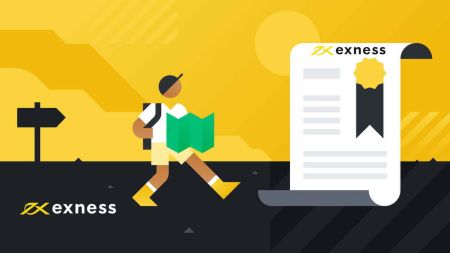ວິທີການລົງທະບຽນແລະເປີດບັນຊີການຄ້າໃນ Exness
ຂະບວນການນີ້ແມ່ນກົງໄປກົງມາແລະຖືກອອກແບບເພື່ອໃຫ້ສາມາດເຂົ້າເຖິງໄດ້ສໍາລັບທັງຜູ້ເລີ່ມຕົ້ນແລະພໍ່ຄ້າທີ່ມີປະສົບການ. ໃນຄູ່ມືນີ້, ພວກເຮົາຈະນໍາທ່ານໄປໂດຍຜ່ານຂັ້ນຕອນໂດຍຂັ້ນຕອນເພື່ອລົງທະບຽນແລະເປີດບັນຊີການຄ້າຂອງທ່ານໃນ Exness, ຊ່ວຍໃຫ້ທ່ານສາມາດເລີ່ມຕົ້ນການເດີນທາງການຄ້າຂອງທ່ານໄດ້ງ່າຍຂຶ້ນ.
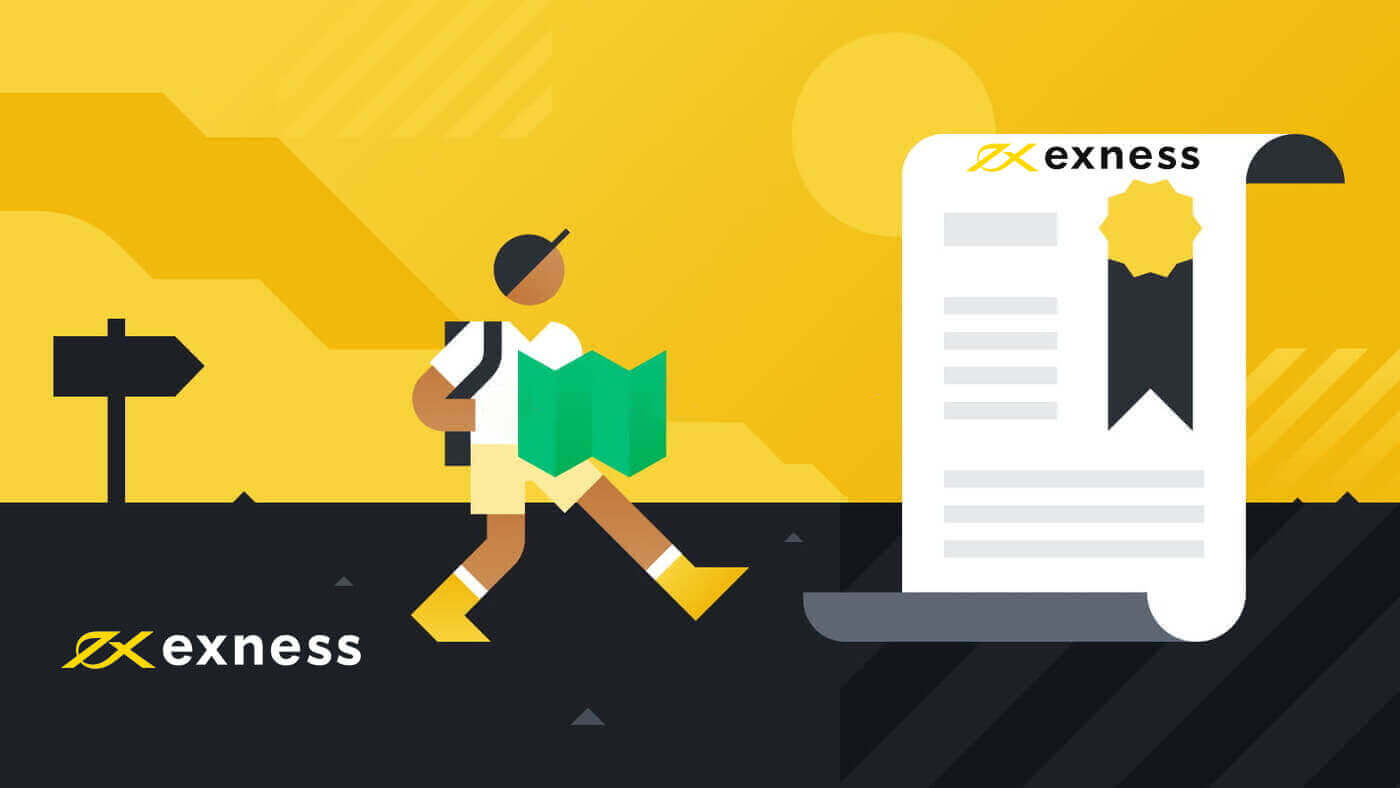
ວິທີການລົງທະບຽນບັນຊີ Exness [App]
ຕັ້ງຄ່າ ແລະລົງທະບຽນບັນຊີ
1. ຖ້າທ່ານມີອຸປະກອນມືຖືທ່ານຈະຕ້ອງດາວໂຫລດ Exness Trader ຈາກ App Store ຫຼື Google Play .2. ຕິດຕັ້ງແລະໂຫຼດ Exness Trader.
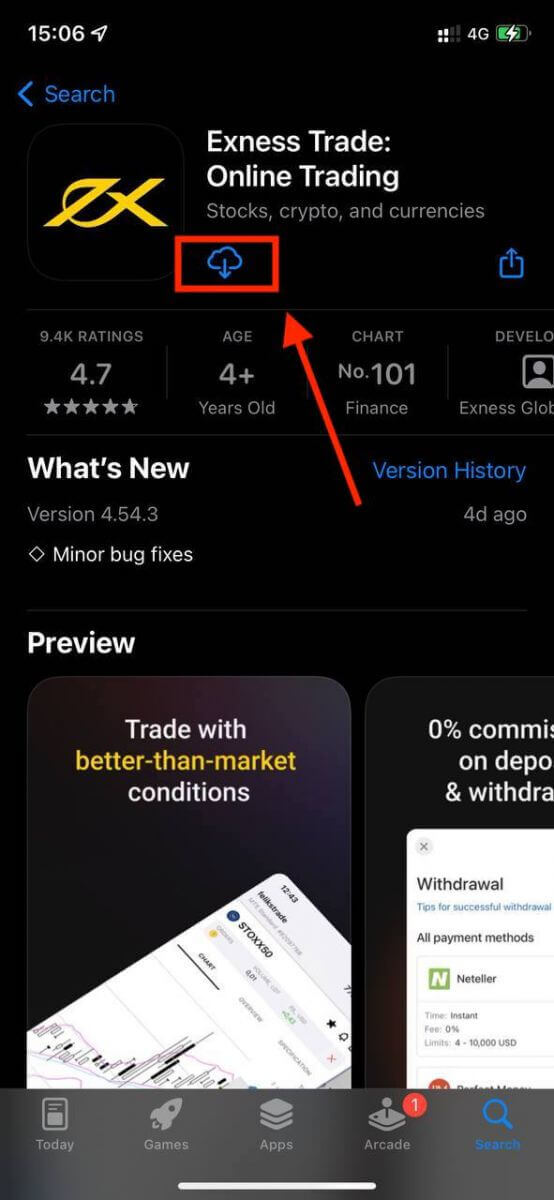
3. ເລືອກ ລົງທະບຽນ .
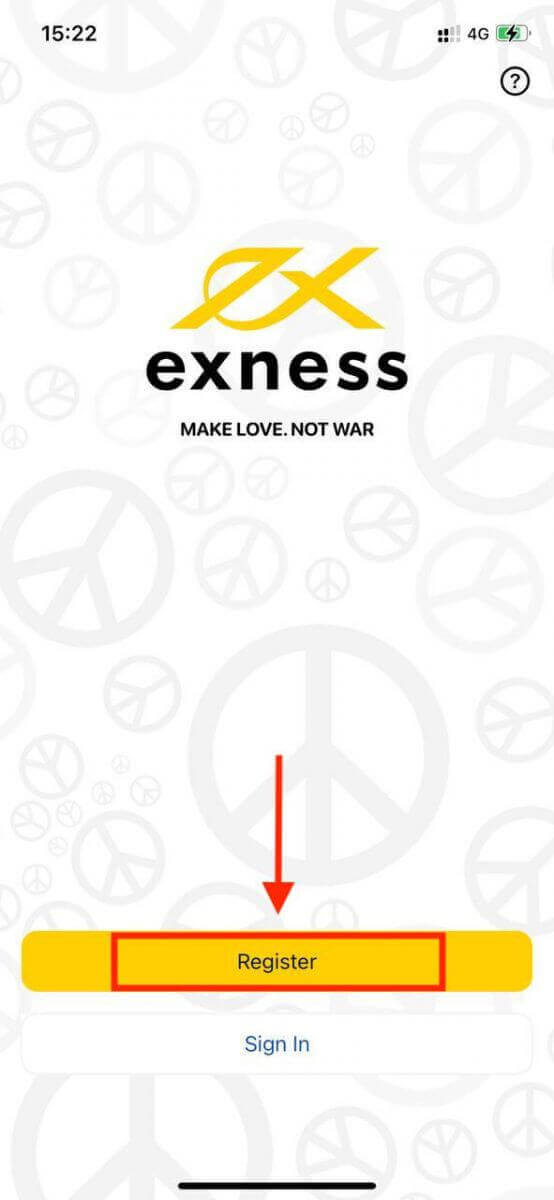
4. ແຕະ ປ່ຽນປະເທດ/ພາກພື້ນ ເພື່ອເລືອກປະເທດທີ່ຢູ່ອາໃສຂອງທ່ານຈາກລາຍການ, ຈາກນັ້ນແຕະທີ່ ສືບຕໍ່ .
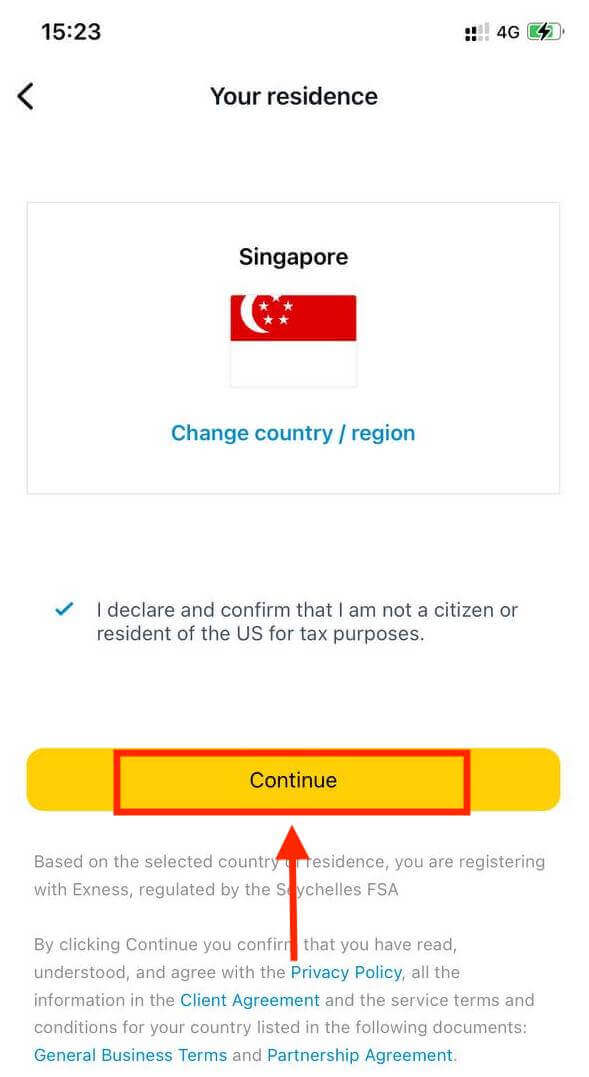
5. ກະລຸນາໃສ່ທີ່ຢູ່ອີເມວຂອງທ່ານແລະ ສືບຕໍ່ .
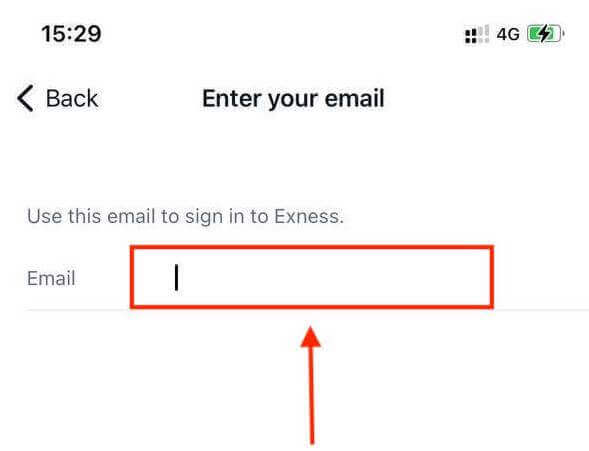
6. ສ້າງລະຫັດຜ່ານທີ່ຕອບສະຫນອງຄວາມຕ້ອງການ. ແຕະ ສືບຕໍ່ .
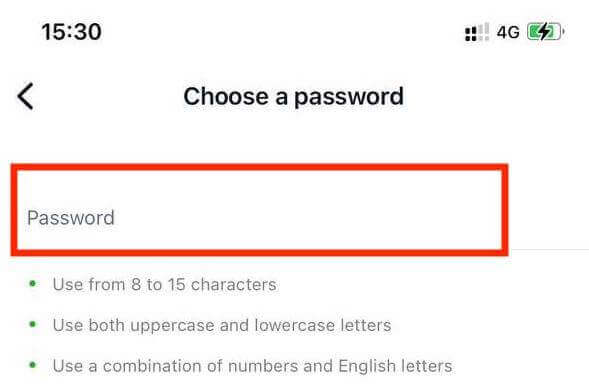
7. ໃຫ້ເບີໂທລະສັບຂອງເຈົ້າ ແລະແຕະ ສົ່ງລະຫັດໃຫ້ຂ້ອຍ .
8. ໃສ່ລະຫັດຢືນຢັນ 6 ຕົວເລກທີ່ສົ່ງໄປຫາເບີໂທລະສັບຂອງເຈົ້າ, ຈາກນັ້ນແຕະ ສືບ ຕໍ່ . ທ່ານສາມາດແຕະ ສົ່ງລະຫັດໃຫ້ຂ້ອຍອີກຄັ້ງ ຖ້າເວລາໝົດ.
9. ສ້າງລະຫັດ 6 ຕົວເລກ, ແລະຫຼັງຈາກນັ້ນໃສ່ມັນໃຫມ່ເພື່ອຢືນຢັນ. ນີ້ບໍ່ແມ່ນທາງເລືອກ, ແລະຕ້ອງໄດ້ຮັບການສໍາເລັດກ່ອນທີ່ທ່ານຈະສາມາດເຂົ້າໄປໃນ Exness Trader.
10. ທ່ານສາມາດຕັ້ງຄ່າ biometrics ໄດ້ໂດຍການແຕະ ທີ່ອະນຸຍາດໃຫ້ ຖ້າຫາກວ່າອຸປະກອນຂອງທ່ານສະຫນັບສະຫນູນມັນ, ຫຼືທ່ານສາມາດຂ້າມຂັ້ນຕອນນີ້ໂດຍການແຕະ ທີ່ບໍ່ໄດ້ໃນປັດຈຸບັນ .
11. ຫນ້າຈໍເງິນຝາກຈະຖືກນໍາສະເຫນີ, ແຕ່ທ່ານສາມາດແຕະເພື່ອກັບຄືນໄປຫາພື້ນທີ່ຕົ້ນຕໍຂອງ app ໄດ້.
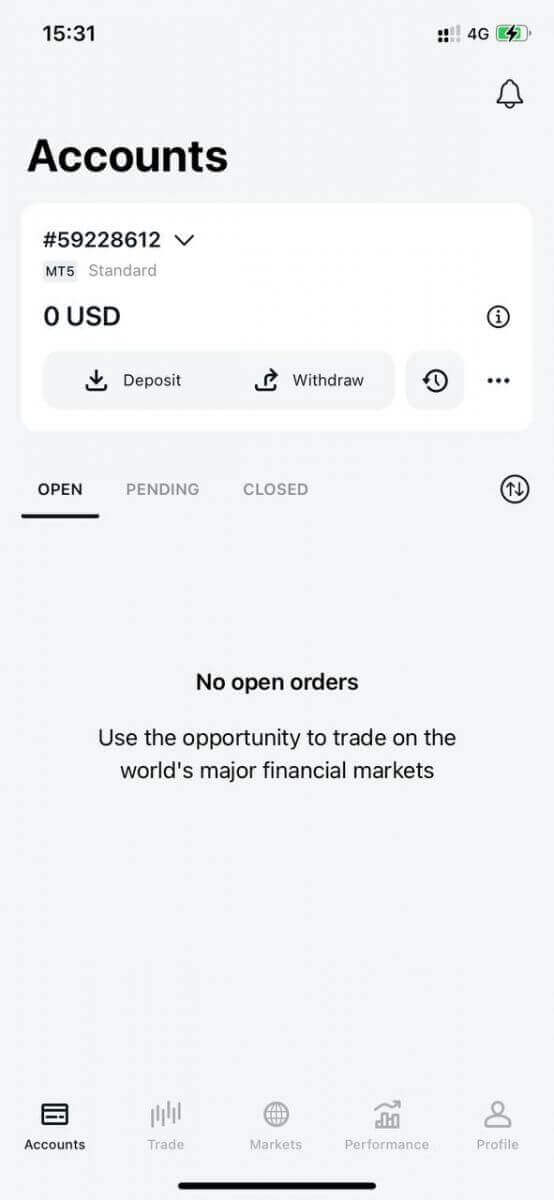
ຂໍສະແດງຄວາມຍິນດີ, Exness Trader ຖືກສ້າງຕັ້ງຂຶ້ນແລະພ້ອມທີ່ຈະໃຊ້.
ເມື່ອລົງທະບຽນ, ບັນຊີຕົວຢ່າງຖືກສ້າງຂື້ນສໍາລັບທ່ານ (ດ້ວຍເງິນ virtual 10 000 ໂດລາ) ເພື່ອປະຕິບັດການຊື້ຂາຍ. ພວກເຮົາແນະນໍາໃຫ້ນໍາໃຊ້ການຊື້ຂາຍຕົວຢ່າງສໍາລັບການປະຕິບັດກ່ອນທີ່ຈະເຮັດໃຫ້ເງິນຝາກທີ່ແທ້ຈິງ. ກະລຸນາຈື່ຈໍາການປະຕິບັດຫຼາຍໂອກາດທີ່ຈະສ້າງລາຍໄດ້ທີ່ແທ້ຈິງກັບ Exness.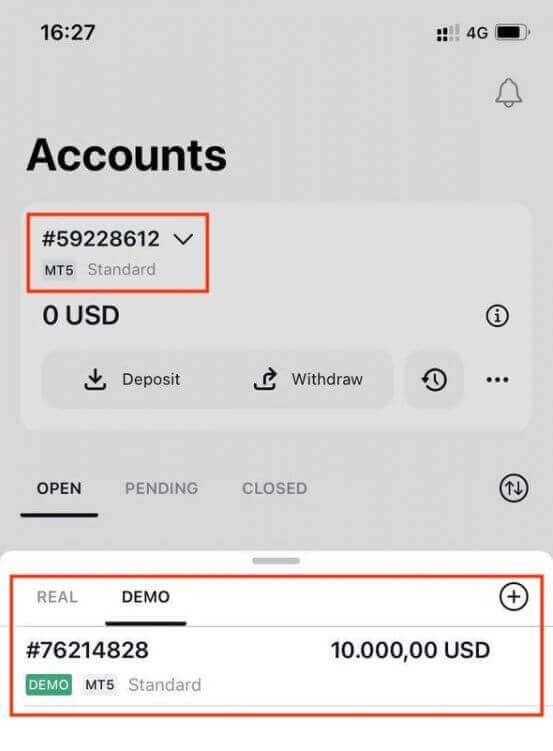
ຄຽງຄູ່ກັບບັນຊີຕົວຢ່າງ, ບັນຊີທີ່ແທ້ຈິງກໍ່ຖືກສ້າງຂື້ນສໍາລັບທ່ານເມື່ອລົງທະບຽນ.
ວິທີການເປີດບັນຊີການຄ້າ
ເມື່ອທ່ານໄດ້ລົງທະບຽນພື້ນທີ່ສ່ວນຕົວຂອງທ່ານ, ການສ້າງບັນຊີການຄ້າແມ່ນງ່າຍດາຍແທ້ໆ. ໃຫ້ພວກເຮົາພາທ່ານຜ່ານວິທີການສ້າງບັນຊີໃນ Exness Trader App. 1. ແຕະທີ່ເມນູເລື່ອນລົງໃນແຖບບັນຊີຂອງທ່ານໃນຫນ້າຈໍຫລັກຂອງທ່ານ.
2. ໃຫ້ຄລິກໃສ່ເຄື່ອງຫມາຍບວກຢູ່ເບື້ອງຂວາແລະເລືອກເອົາ ບັນຊີຈິງໃຫມ່ ຫຼື ບັນຊີຕົວຢ່າງໃຫມ່ .
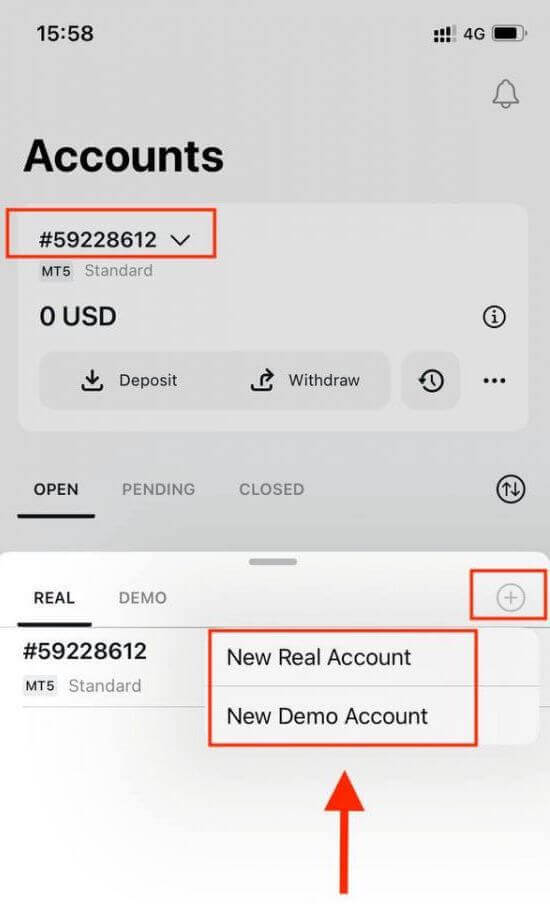
3. ເລືອກປະເພດບັນຊີທີ່ທ່ານຕ້ອງການພາຍໃຕ້ ຊ່ອງ MetaTrader 5 ແລະ MetaTrader 4 .
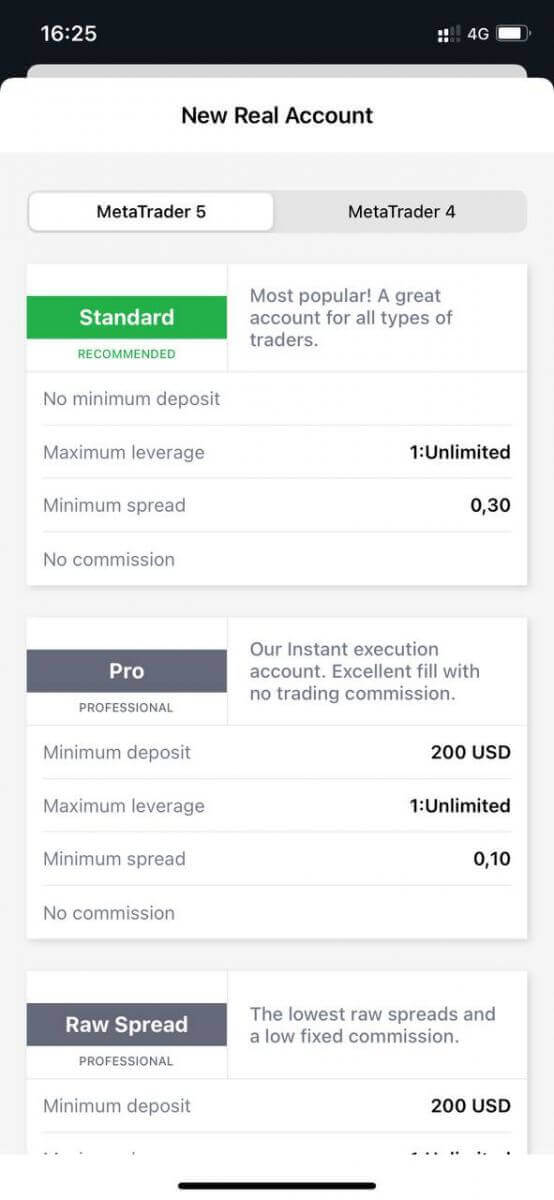
4. ຕັ້ງສະກຸນ ເງິນບັນຊີ , leverage , ແລະໃສ່ ຊື່ຫຼິ້ນບັນຊີ . ແຕະ ສືບຕໍ່ .
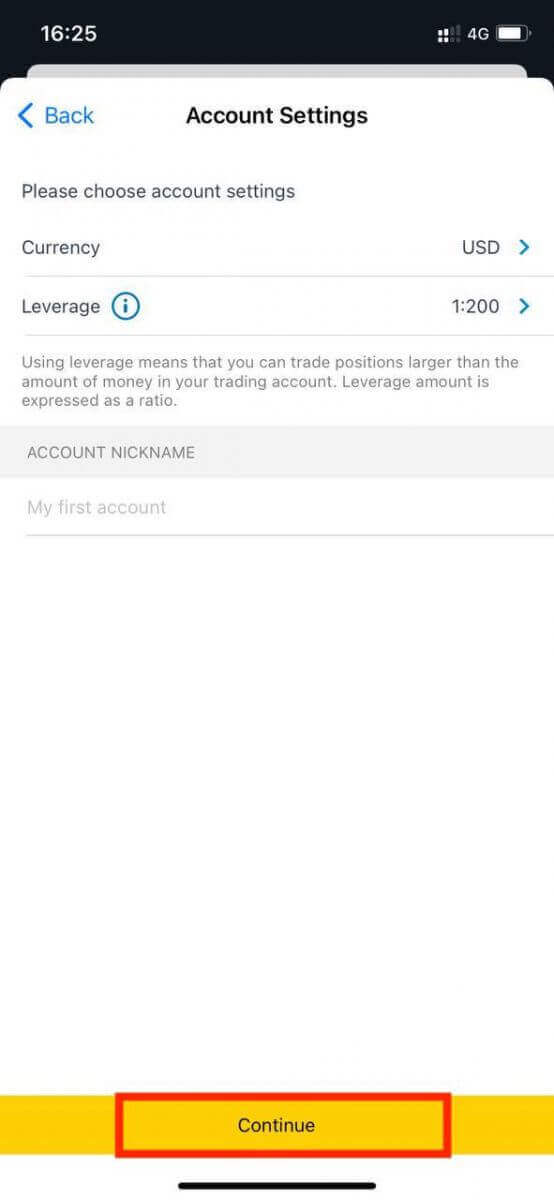
5. ຕັ້ງລະຫັດຜ່ານການຊື້ຂາຍຕາມຄວາມຕ້ອງການທີ່ສະແດງ.
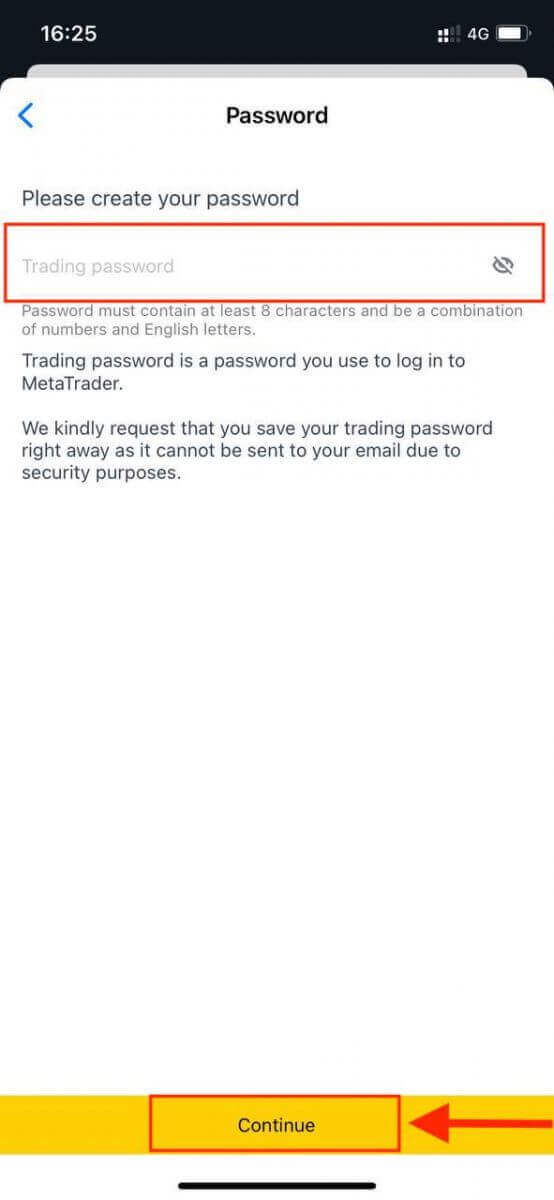
ທ່ານໄດ້ສ້າງບັນຊີການຄ້າຢ່າງສໍາເລັດຜົນ. ແຕະ ຝາກເງິນ ເພື່ອ ເລືອກວິທີຈ່າຍເງິນເພື່ອຝາກເງິນ ແລະ ຈາກນັ້ນແຕະ ການຄ້າ.
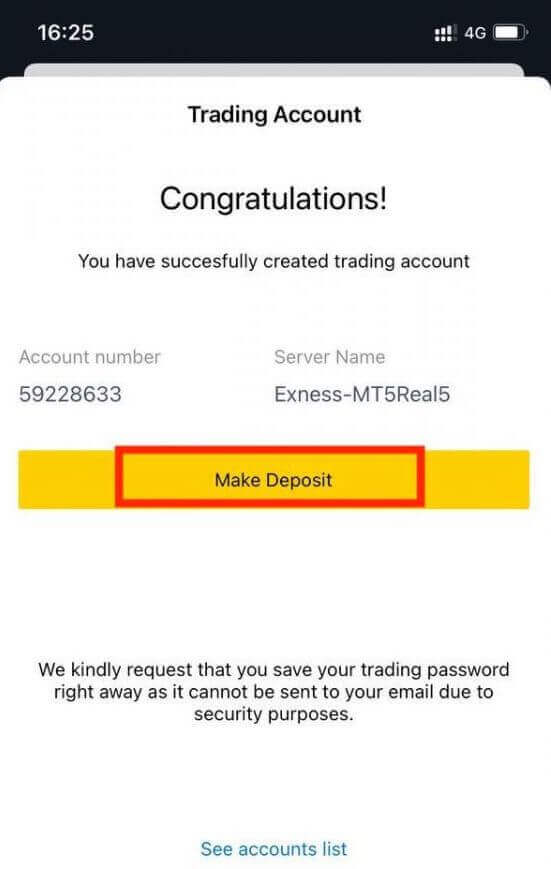
ບັນຊີການຊື້ຂາຍໃຫມ່ຂອງທ່ານຈະປາກົດຢູ່ຂ້າງລຸ່ມນີ້.
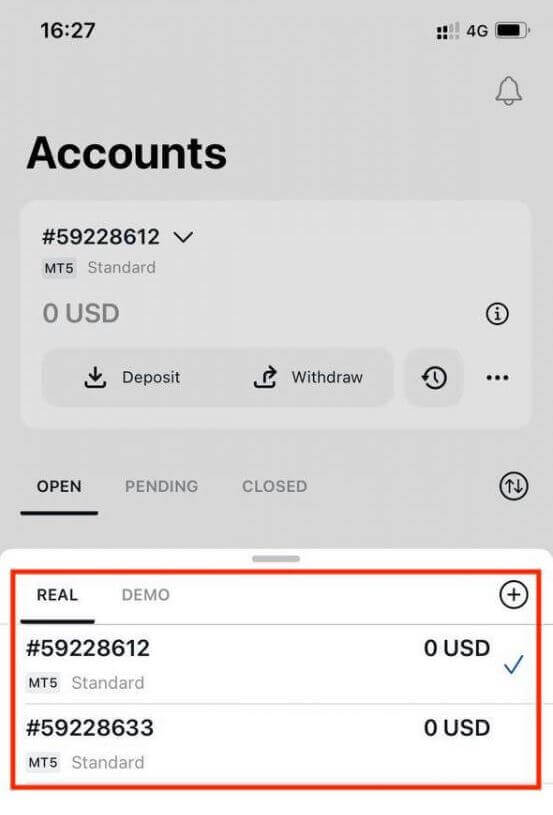
ຈົ່ງຈື່ໄວ້ວ່າສະກຸນເງິນຂອງບັນຊີທີ່ຕັ້ງໄວ້ສໍາລັບບັນຊີບໍ່ສາມາດປ່ຽນແປງໄດ້ເມື່ອຕັ້ງໄວ້. ຖ້າຫາກວ່າທ່ານຕ້ອງການທີ່ຈະປ່ຽນຊື່ບັນຊີຂອງທ່ານ, ທ່ານສາມາດເຮັດໄດ້ໂດຍການເຂົ້າສູ່ລະບົບເວັບໄຊຕ໌ສ່ວນບຸກຄົນ.
ວິທີການລົງທະບຽນບັນຊີ Exness [Web]
ວິທີການລົງທະບຽນບັນຊີ
1. ເຂົ້າໄປທີ່ ໜ້າຫຼັກຂອງ Exness ແລະຄລິກ "ເປີດບັນຊີ" ຢູ່ມຸມຂວາເທິງໜ້າ ແລະໜ້າທີ່ມີແບບຟອມສະໝັກຈະປາກົດຂຶ້ນ.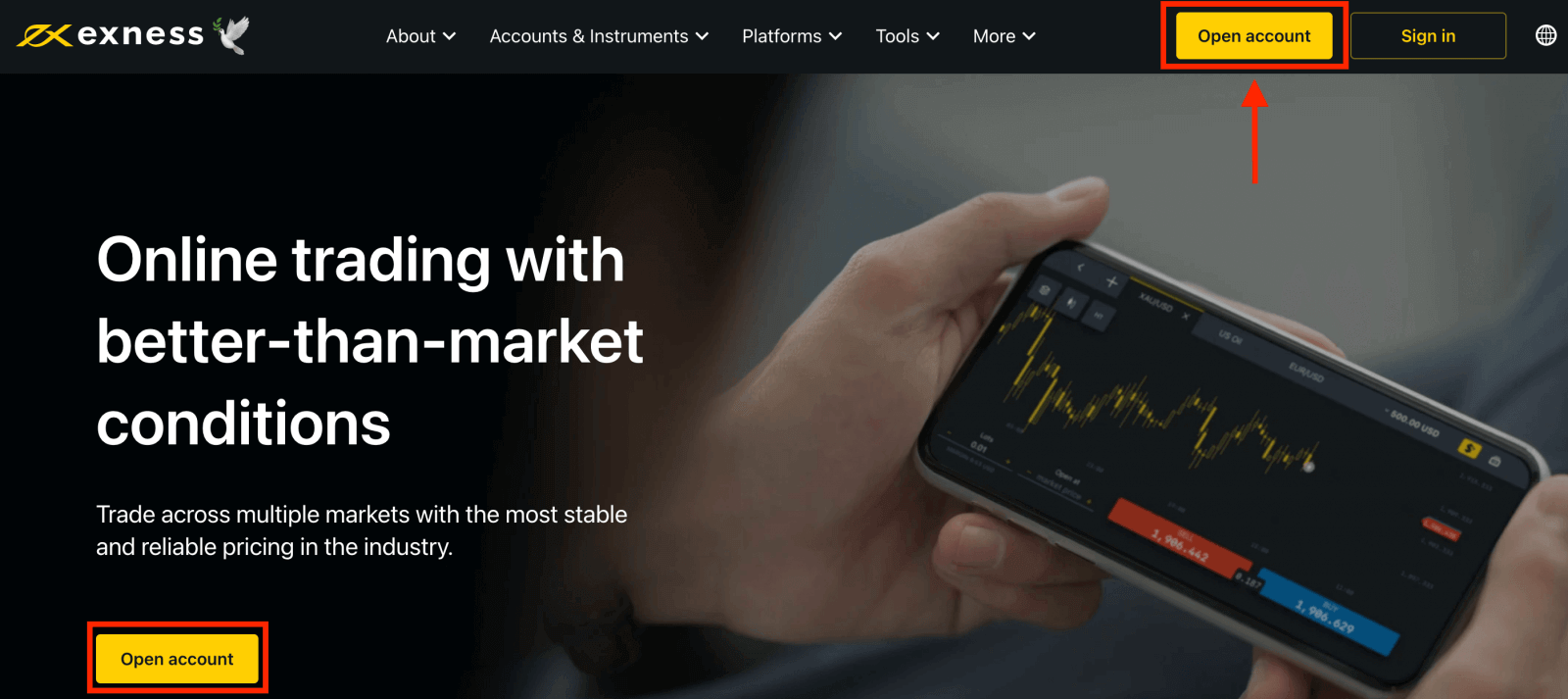
2. ໃນຫນ້າການຈົດທະບຽນ, ທ່ານຈໍາເປັນຕ້ອງປະຕິບັດຂັ້ນຕອນດັ່ງຕໍ່ໄປນີ້:
- ເລືອກ ປະເທດທີ່ຢູ່ອາໃສ ຂອງທ່ານ ; ອັນນີ້ບໍ່ສາມາດປ່ຽນແປງໄດ້ ແລະຈະລະບຸວ່າ ບໍລິການຊຳລະເງິນ ໃດ ມີໃຫ້ກັບເຈົ້າ.
- ໃສ່ ທີ່ຢູ່ອີເມວ ຂອງເຈົ້າ .
- ສ້າງ ລະຫັດຜ່ານ ສໍາລັບບັນຊີ Exness ຂອງທ່ານປະຕິບັດຕາມຄໍາແນະນໍາທີ່ສະແດງ.
- ໃສ່ ລະຫັດຄູ່ຮ່ວມງານ (ທາງເລືອກ), ເຊິ່ງຈະເຊື່ອມຕໍ່ບັນຊີ Exness ຂອງທ່ານກັບຄູ່ຮ່ວມງານໃນ ໂຄງການ Exness Partnership .
- ໝາຍເຫດ : ໃນກໍລະນີຂອງລະຫັດຄູ່ຮ່ວມງານທີ່ບໍ່ຖືກຕ້ອງ, ຊ່ອງຂໍ້ມູນນີ້ຈະຖືກລຶບລ້າງເພື່ອໃຫ້ທ່ານສາມາດລອງອີກຄັ້ງ.
- ໝາຍໃສ່ປ່ອງ ທີ່ປະກາດວ່າທ່ານບໍ່ແມ່ນພົນລະເມືອງ ຫຼືຜູ້ອາໄສຢູ່ໃນສະຫະລັດ ຖ້າສິ່ງນີ້ນຳໃຊ້ກັບທ່ານ.
- ກົດ ສືບຕໍ່ ເມື່ອທ່ານໄດ້ໃຫ້ຂໍ້ມູນທີ່ຕ້ອງການທັງຫມົດ.
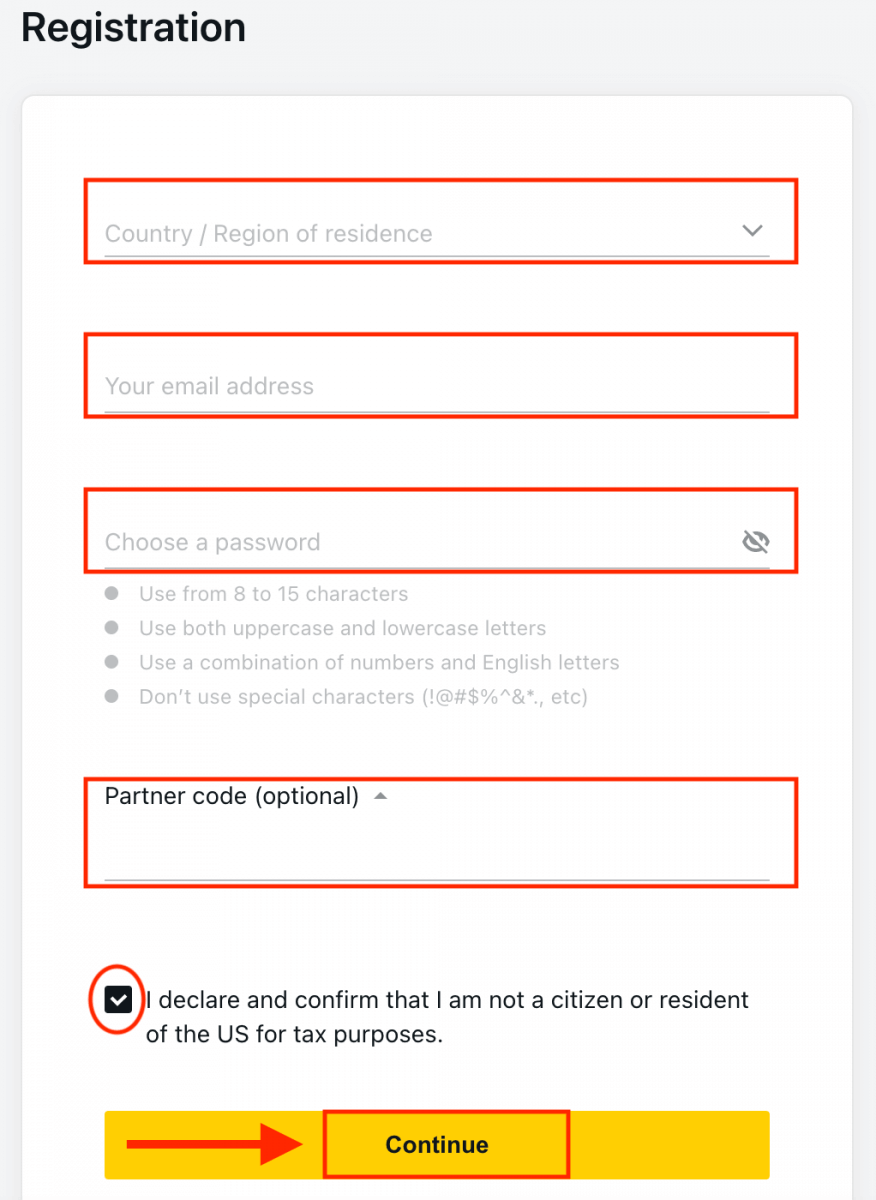
3. ຂໍສະແດງຄວາມຍິນດີ, ທ່ານໄດ້ລົງທະບຽນບັນຊີ Exness ໃໝ່ຢ່າງສຳເລັດຜົນ ແລະຈະຖືກນຳໄປທີ່ Exness Terminal.
ກົດປຸ່ມ " ບັນຊີຕົວຢ່າງ " ເພື່ອຊື້ຂາຍກັບບັນຊີຕົວຢ່າງ.
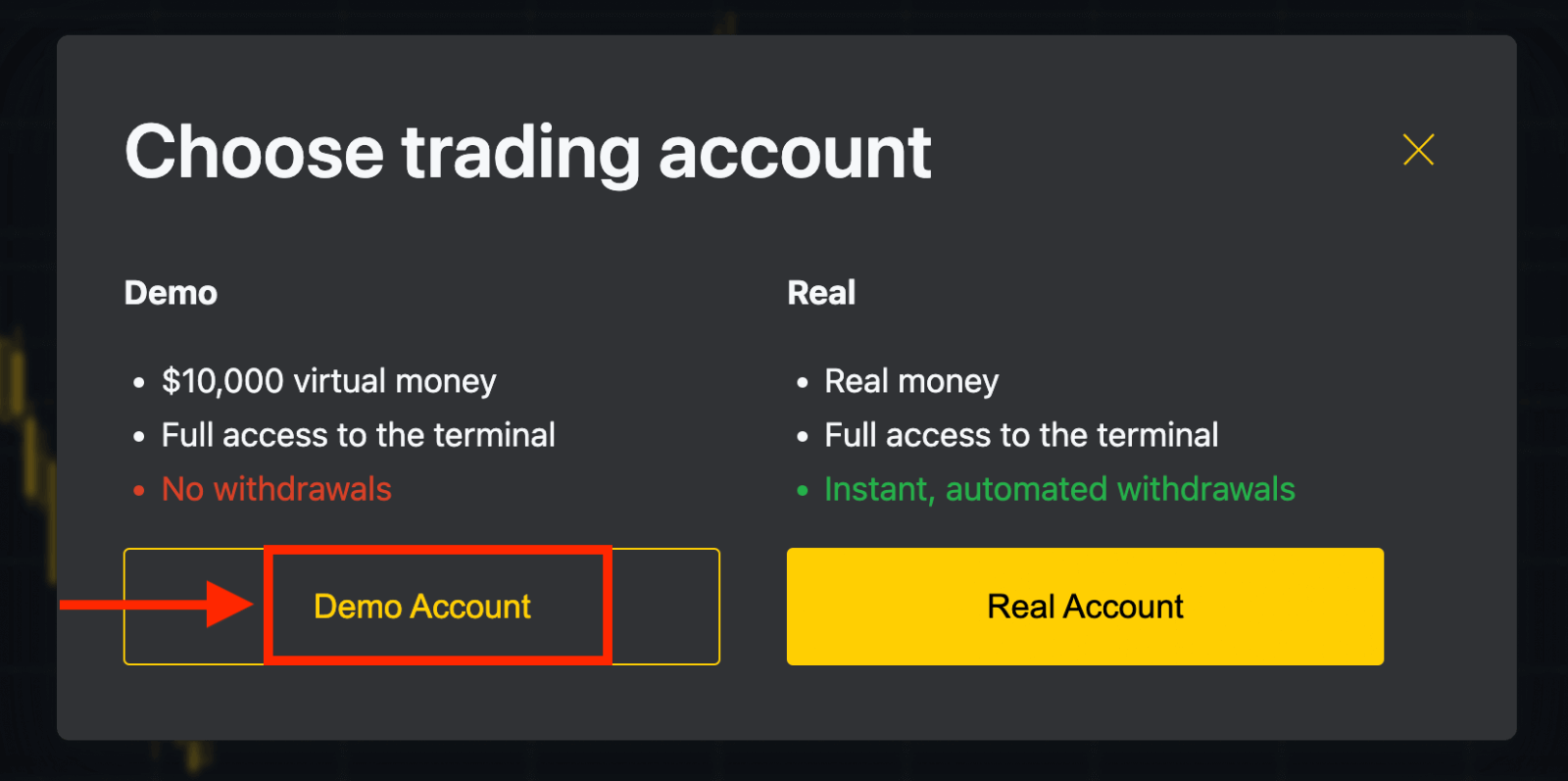
ໃນປັດຈຸບັນທ່ານບໍ່ຈໍາເປັນຕ້ອງລົງທະບຽນໃດໆເພື່ອເປີດບັນຊີຕົວຢ່າງ. $10,000 ໃນບັນຊີ Demo ຊ່ວຍໃຫ້ທ່ານສາມາດປະຕິບັດໄດ້ຫຼາຍເທົ່າທີ່ທ່ານຕ້ອງການຟຣີ. ມັນເປັນເຄື່ອງມືສໍາລັບທ່ານທີ່ຈະໄດ້ຮັບຄວາມຄຸ້ນເຄີຍກັບເວທີ, ແລະປະຕິບັດທັກສະການຄ້າຂອງທ່ານກ່ຽວກັບຊັບສິນທີ່ແຕກຕ່າງກັນ.
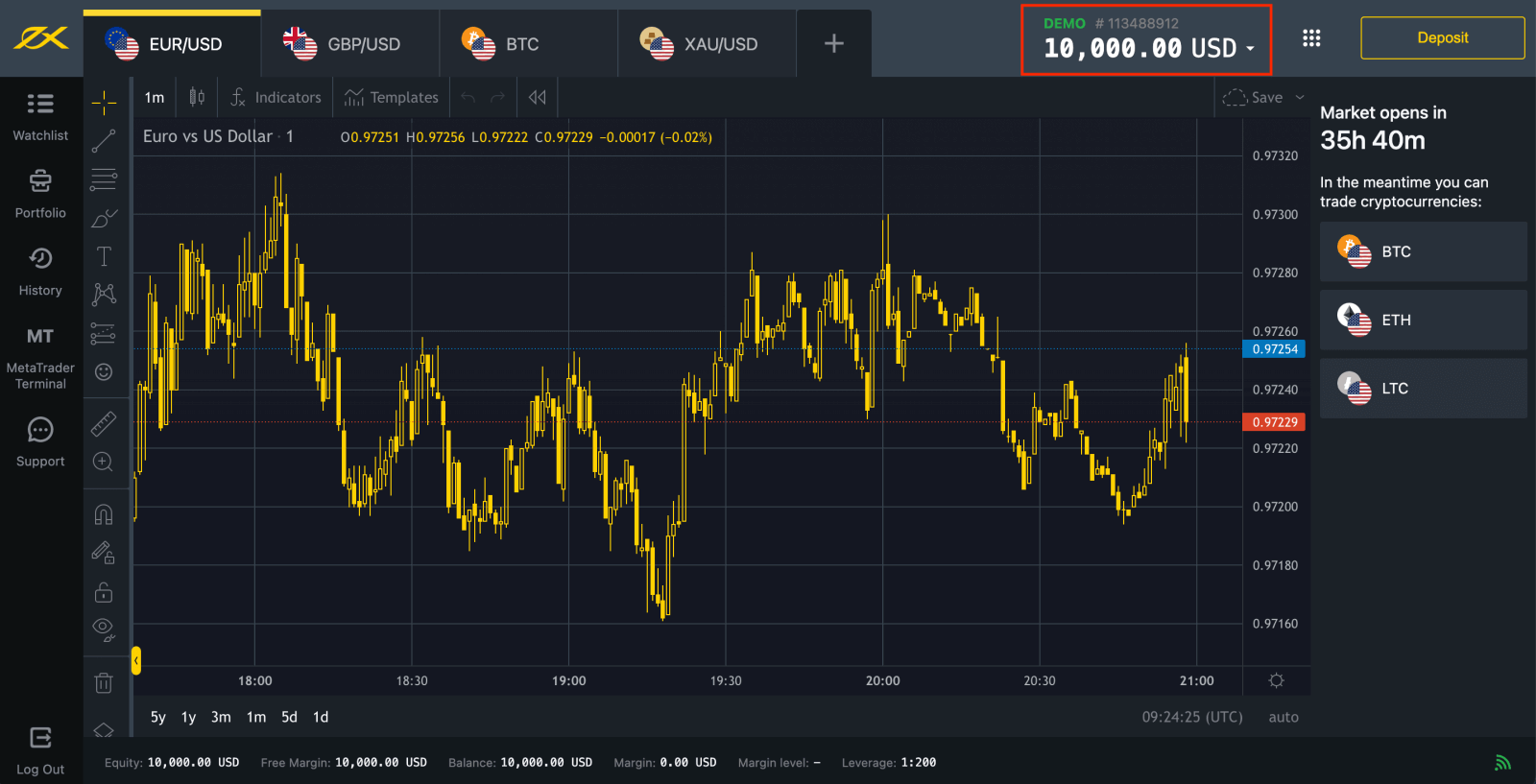
ນອກນັ້ນທ່ານຍັງສາມາດຊື້ຂາຍໃນ ບັນຊີ ທີ່ແທ້ຈິງ ຫຼັງຈາກເງິນຝາກ. ກົດປຸ່ມສີເຫຼືອງ " ບັນຊີທີ່ແທ້ຈິງ " ເພື່ອຊື້ຂາຍກັບບັນຊີທີ່ແທ້ຈິງ.
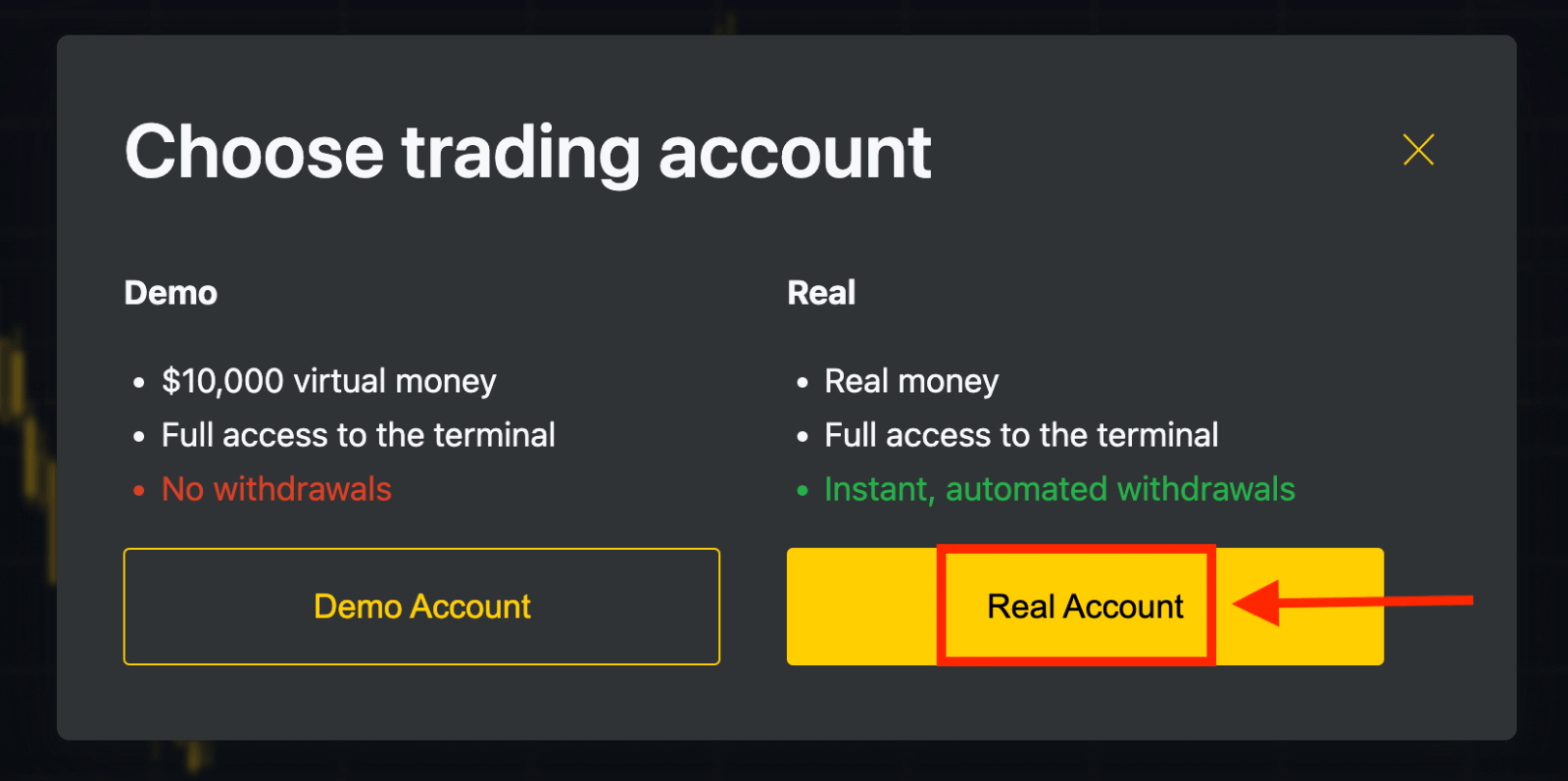
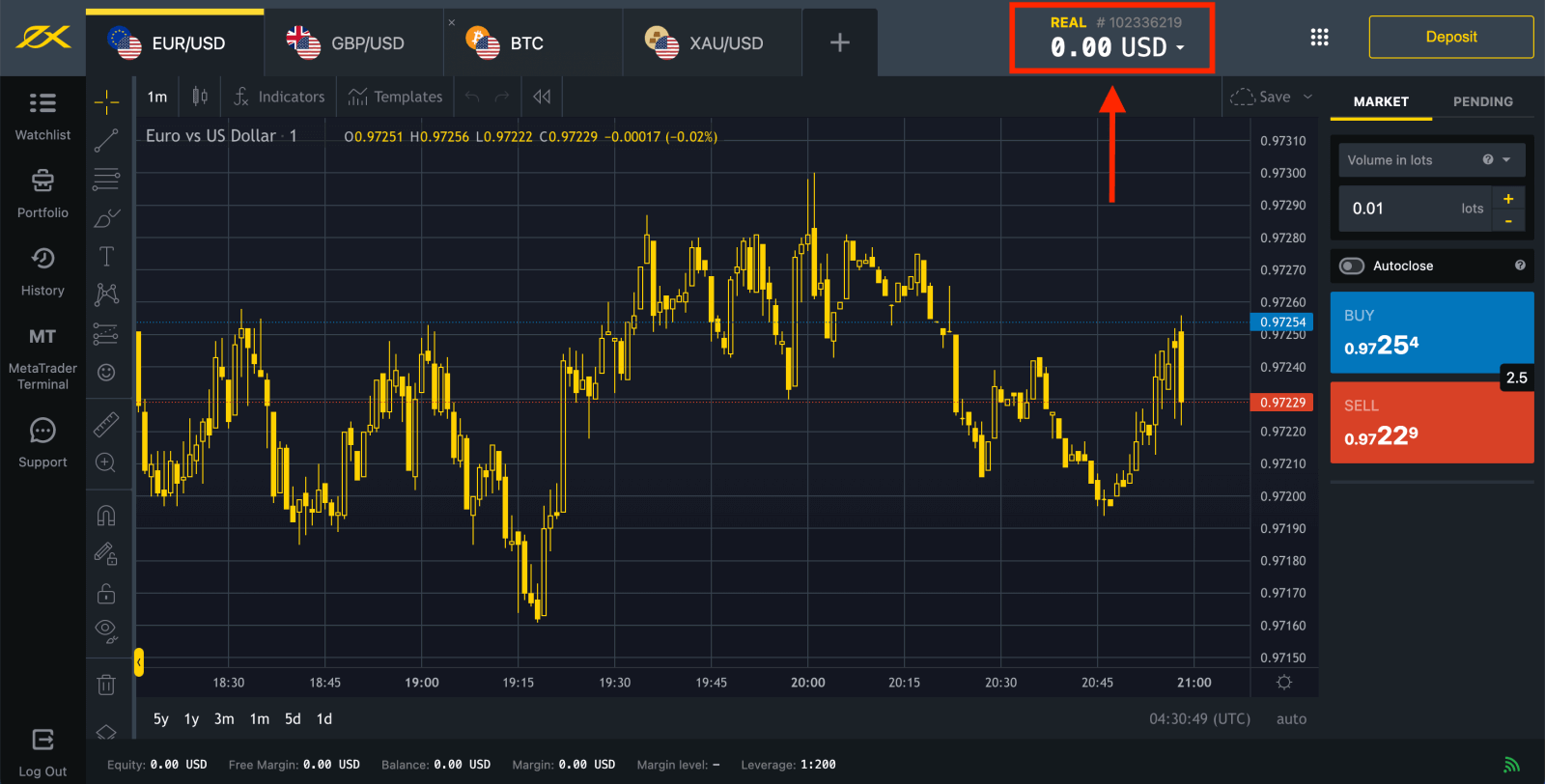
ເປີດບັນຊີການຊື້ຂາຍເພີ່ມເຕີມໂດຍການໄປທີ່ ພື້ນທີ່ສ່ວນຕົວ .
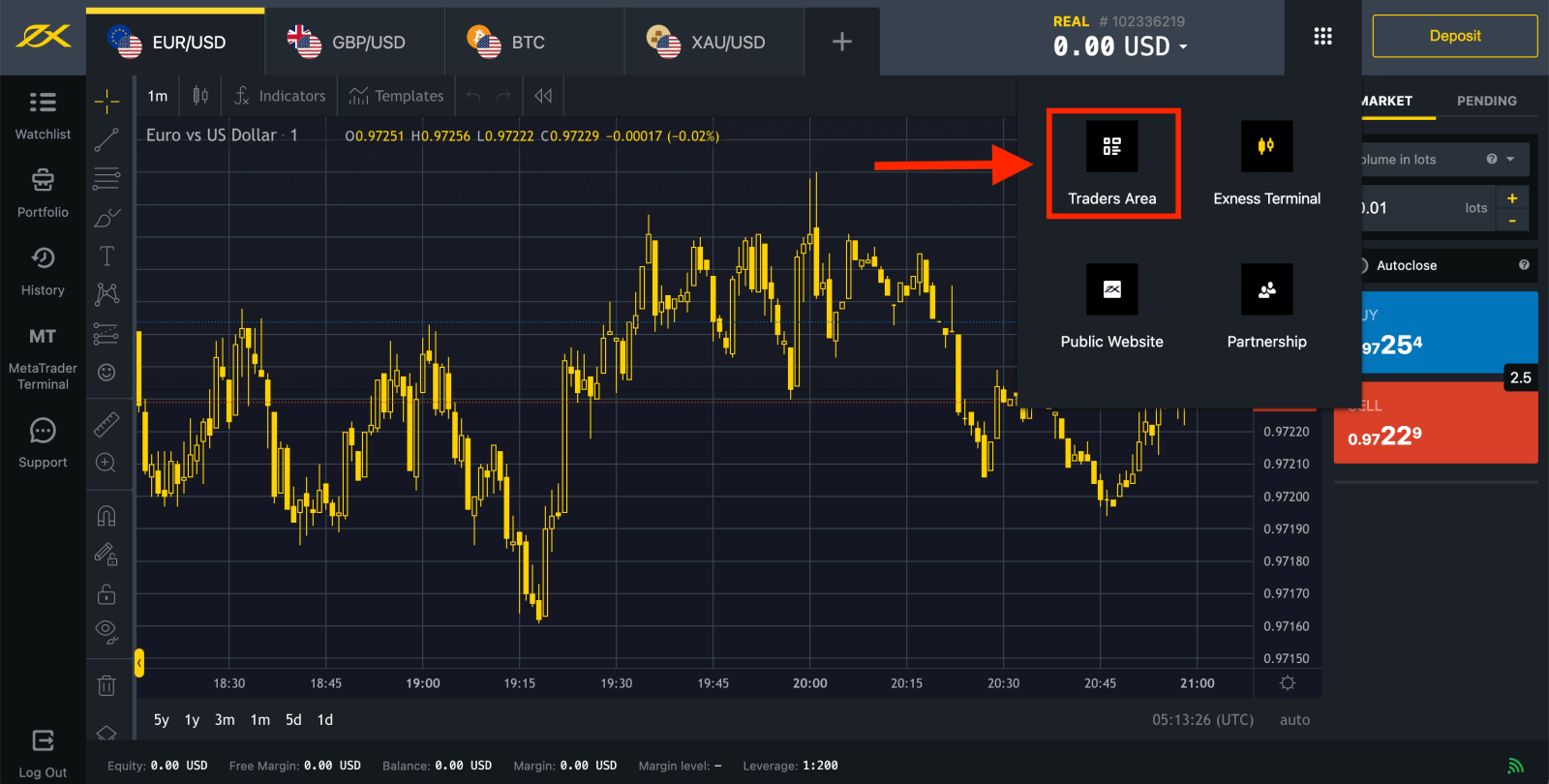
ໂດຍຄ່າເລີ່ມຕົ້ນ, ບັນຊີການຄ້າທີ່ແທ້ຈິງແລະບັນຊີການຊື້ຂາຍຕົວຢ່າງ (ທັງສອງສໍາລັບ MT5) ແມ່ນຖືກສ້າງຂຶ້ນໃນພື້ນທີ່ສ່ວນຕົວໃຫມ່ຂອງທ່ານ; ແຕ່ມັນເປັນໄປໄດ້ທີ່ຈະເປີດບັນຊີການຊື້ຂາຍໃຫມ່. 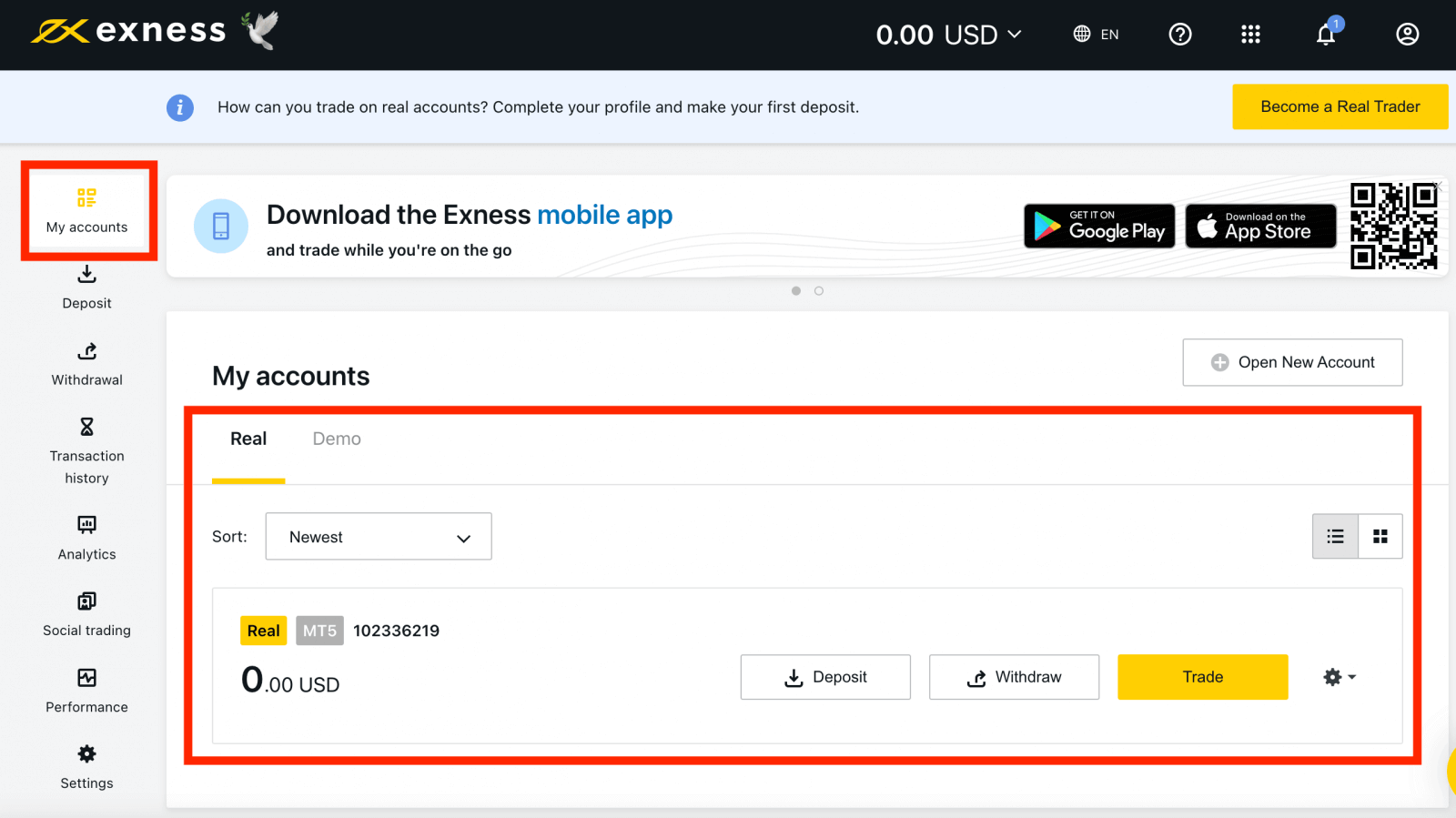
ການລົງທະບຽນກັບ Exness ສາມາດເຮັດໄດ້ໄດ້ທຸກເວລາ, ເຖິງແມ່ນວ່າໃນປັດຈຸບັນ!
ເມື່ອທ່ານລົງທະບຽນແລ້ວ, ແນະນຳໃຫ້ເຈົ້າ ຢັ້ງຢືນບັນຊີ Exness ຂອງເຈົ້າຢ່າງຄົບຖ້ວນ ເພື່ອເຂົ້າເຖິງທຸກຄຸນສົມບັດທີ່ມີໃຫ້ສະເພາະພື້ນທີ່ສ່ວນຕົວທີ່ໄດ້ຮັບການຢັ້ງຢືນຢ່າງຄົບຖ້ວນເທົ່ານັ້ນ.
ວິທີການເປີດບັນຊີການຄ້າ
ນີ້ແມ່ນວິທີການເປີດບັນຊີການຊື້ຂາຍເພີ່ມເຕີມ:
1. ຈາກ ພື້ນທີ່ສ່ວນຕົວຂອງທ່ານ, ຄລິກ ເປີດບັນຊີໃໝ່ ໃນພື້ນທີ່ 'ບັນຊີຂອງຂ້ອຍ'. 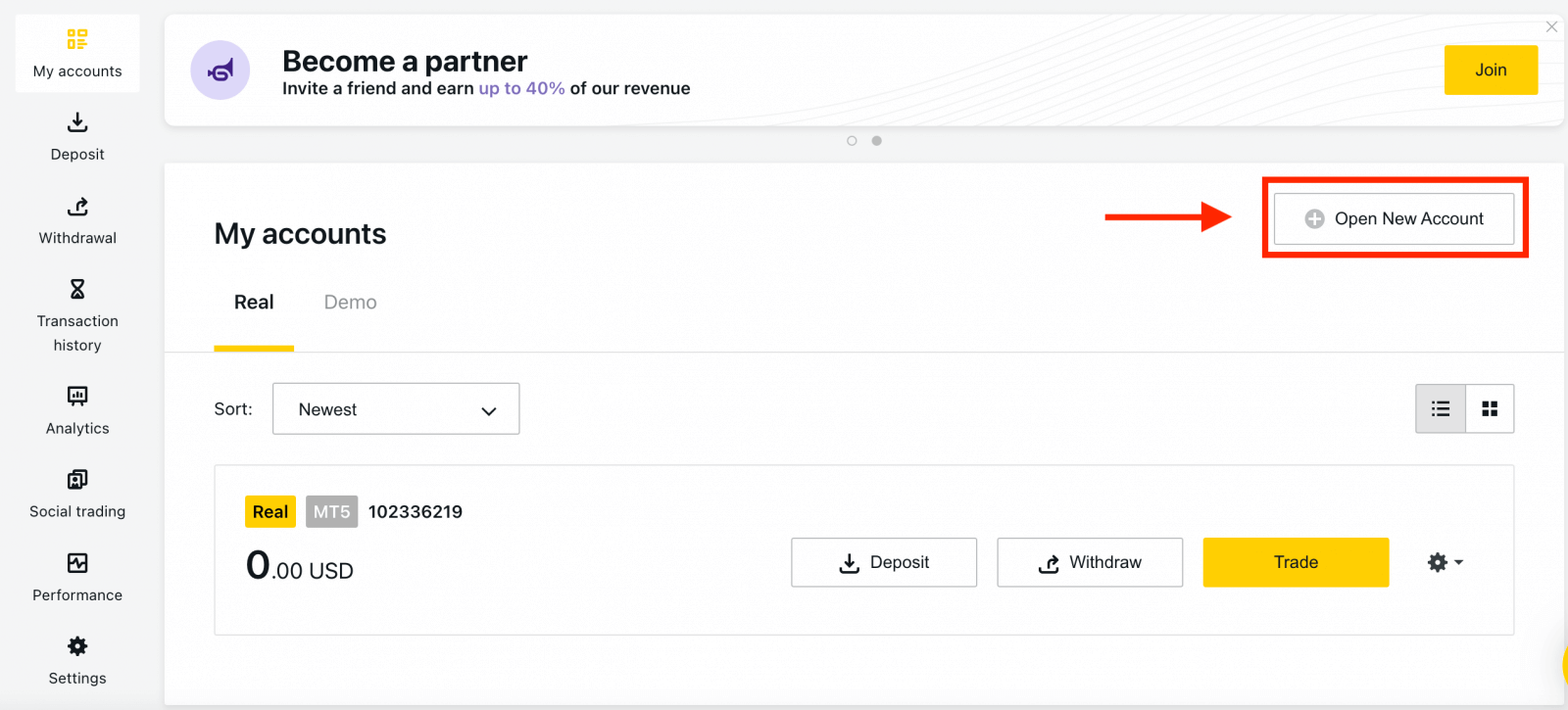
2. ເລືອກຈາກປະເພດບັນຊີການຊື້ຂາຍທີ່ມີຢູ່, ແລະວ່າທ່ານຕ້ອງການບັນຊີທີ່ແທ້ຈິງ ຫຼືຕົວຢ່າງ. 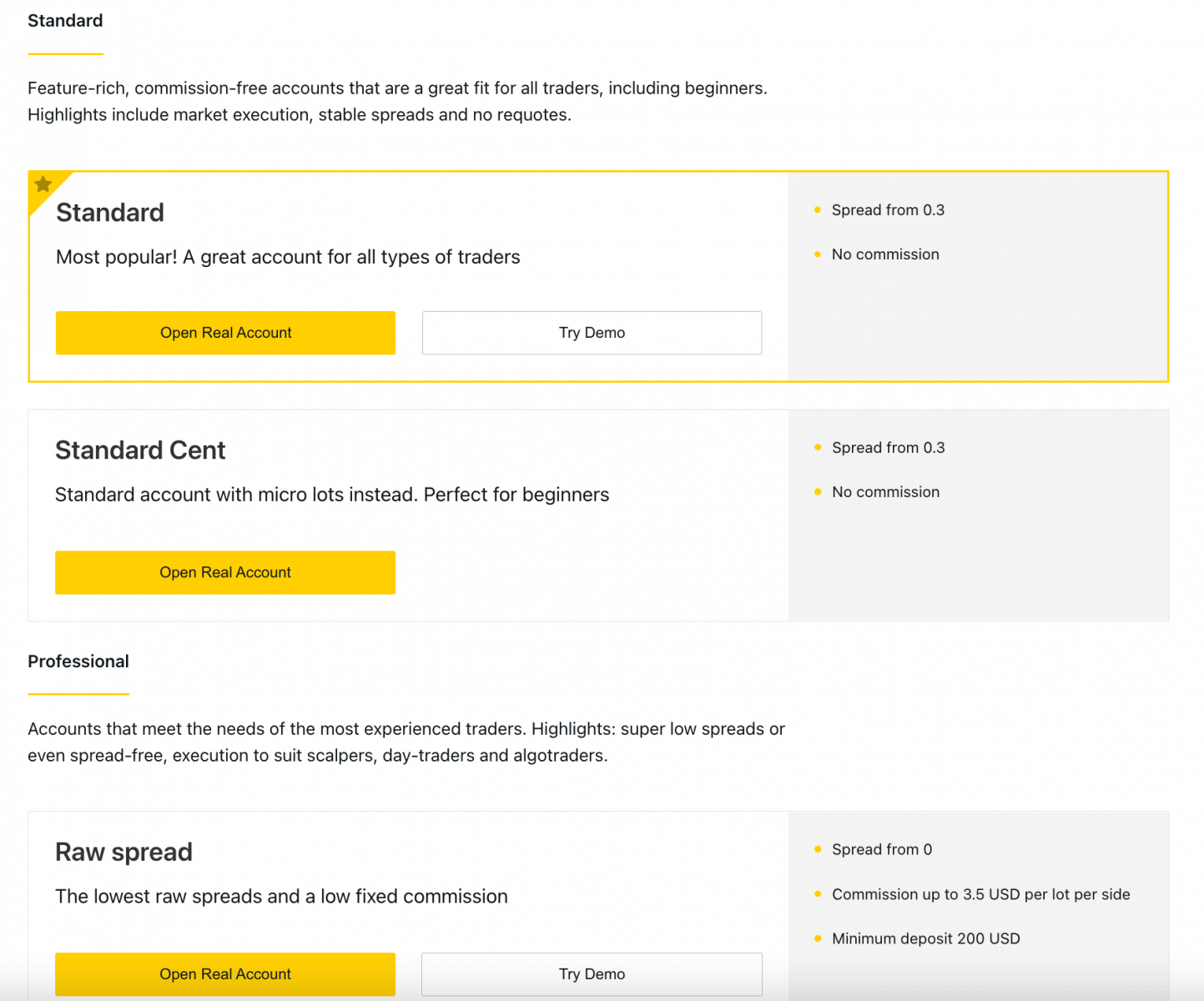
3. ໜ້າຈໍຕໍ່ໄປສະແດງການຕັ້ງຄ່າຕໍ່ໄປນີ້:
- ໂອກາດອີກອັນໜຶ່ງທີ່ຈະເລືອກເອົາ ບັນຊີ ຈິງ ຫຼື ຕົວຢ່າງ .
- ທາງເລືອກລະຫວ່າງ MT4 ແລະ MT5 terminals ການຄ້າ.
- ຕັ້ງຄ່າ ສູງສຸດ Leverage ຂອງທ່ານ.
- ເລືອກສະ ກຸນເງິນບັນຊີ ຂອງທ່ານ (ສັງເກດວ່າອັນນີ້ບໍ່ສາມາດປ່ຽນແປງໄດ້ສໍາລັບບັນຊີການຊື້ຂາຍນີ້ເມື່ອຕັ້ງ).
- ສ້າງ ຊື່ຫຼິ້ນ ສໍາລັບບັນຊີການຊື້ຂາຍນີ້.
- ຕັ້ງລະຫັດຜ່ານບັນຊີການຄ້າ.
- ຄລິກ ສ້າງບັນຊີ ເມື່ອທ່ານພໍໃຈກັບການຕັ້ງຄ່າຂອງທ່ານ.
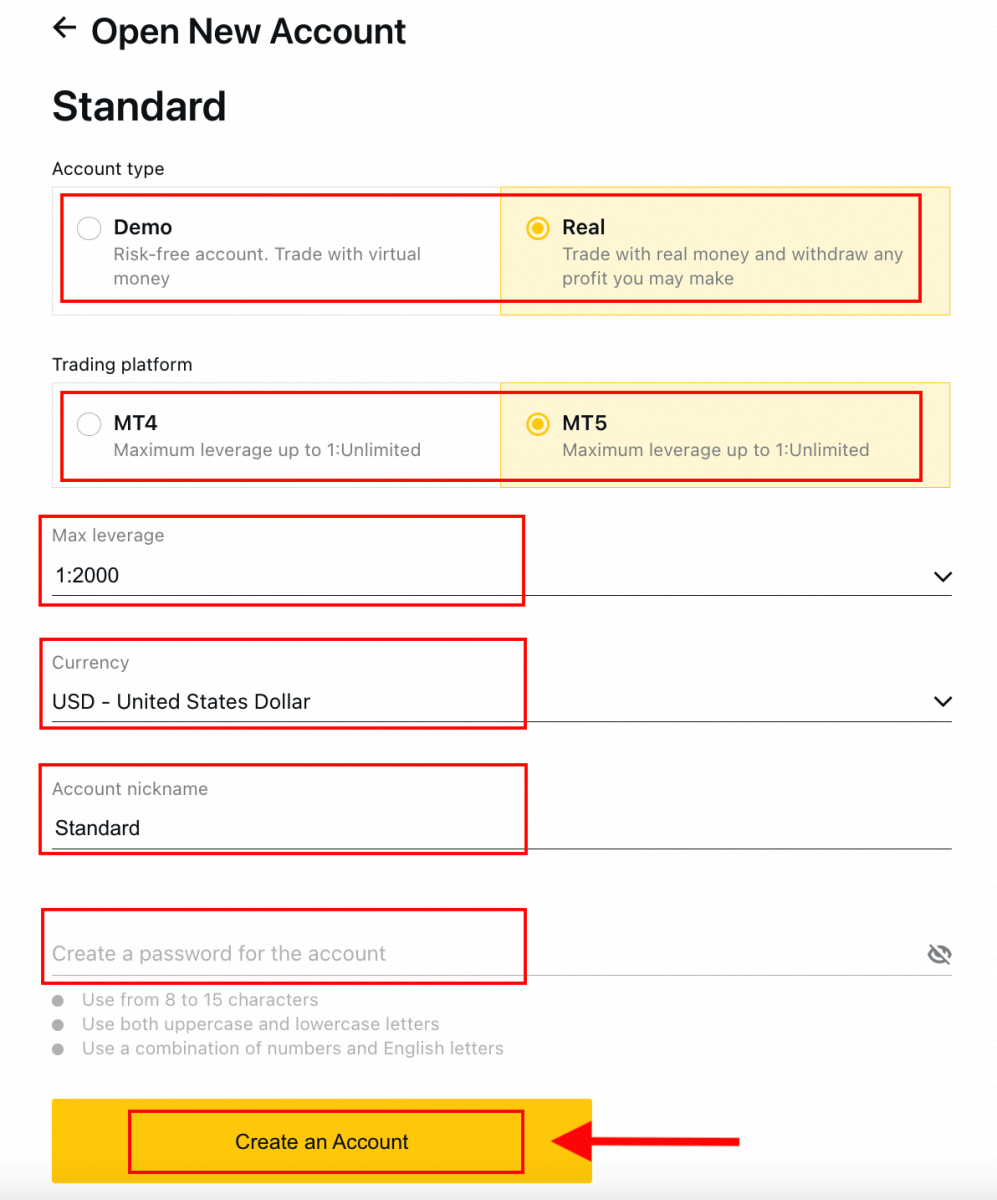
4. ບັນຊີການຊື້ຂາຍໃໝ່ຂອງເຈົ້າຈະສະແດງຢູ່ໃນແຖບ 'ບັນຊີຂອງຂ້ອຍ'. 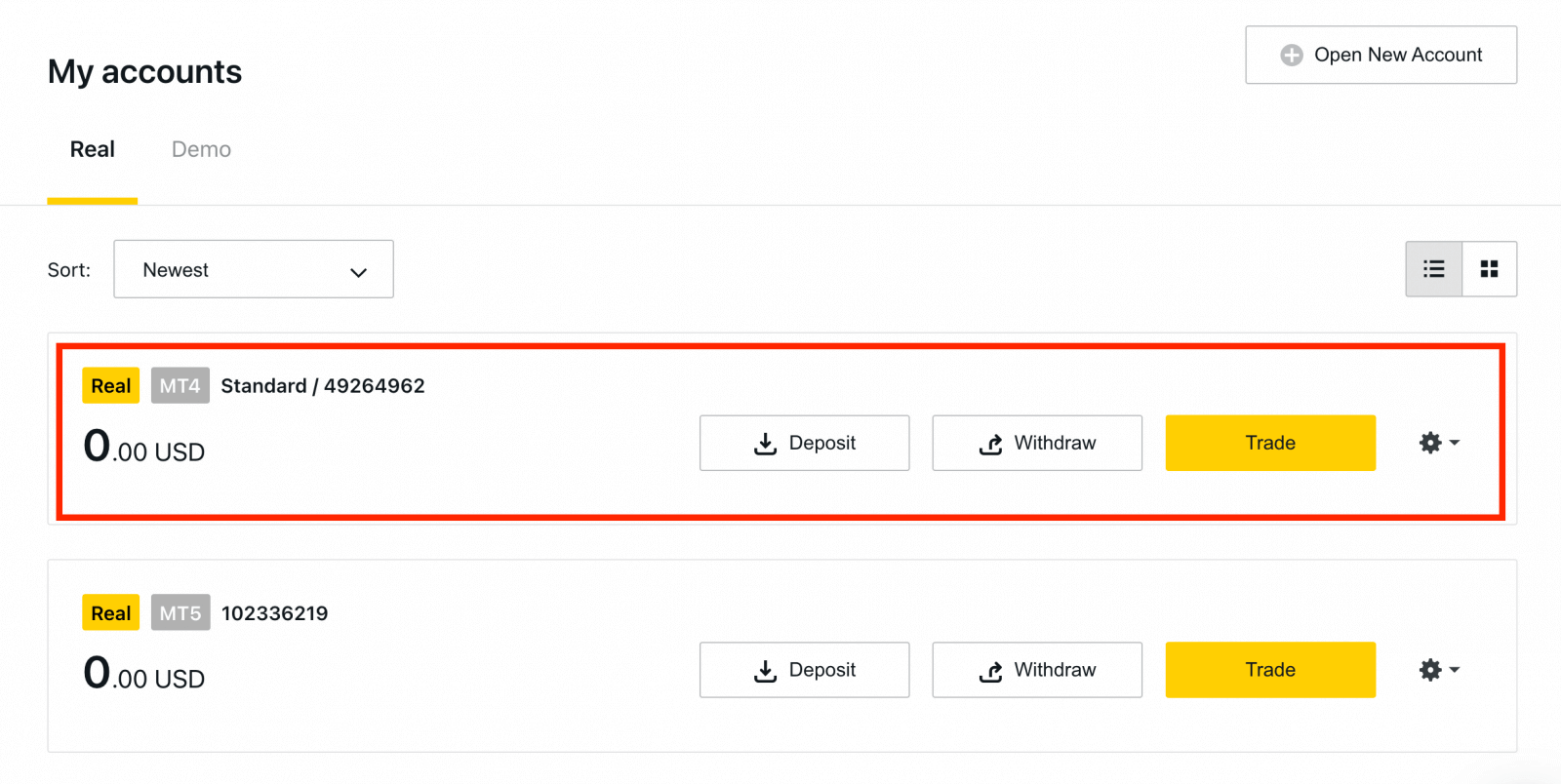
ຂໍສະແດງຄວາມຍິນດີ, ທ່ານໄດ້ເປີດບັນຊີການຄ້າໃຫມ່.
ວິທີການຝາກເງິນໃນ Exness
ສະຫຼຸບ: ເລີ່ມຕົ້ນການຊື້ຂາຍດ້ວຍຄວາມຫມັ້ນໃຈໂດຍການເປີດບັນຊີ Exness ຂອງທ່ານ
ການລົງທະບຽນແລະເປີດບັນຊີການຄ້າໃນ Exness ແມ່ນຂະບວນການງ່າຍດາຍທີ່ກໍານົດພື້ນຖານສໍາລັບກິດຈະກໍາການຊື້ຂາຍຂອງທ່ານ. ໂດຍການປະຕິບັດຕາມຂັ້ນຕອນທີ່ໄດ້ກ່າວໄວ້ໃນຄູ່ມືນີ້, ທ່ານສາມາດສ້າງບັນຊີຂອງທ່ານໄດ້ໄວແລະເລີ່ມຕົ້ນການຂຸດຄົ້ນໂອກາດການຄ້າທີ່ຫຼາກຫຼາຍທີ່ມີຢູ່ໃນ Exness. ດ້ວຍຄວາມຫລາກຫລາຍຂອງປະເພດບັນຊີ, ແພລະຕະຟອມການຄ້າທີ່ເຂັ້ມແຂງ, ແລະການສະຫນັບສະຫນູນທີ່ຫນ້າເຊື່ອຖື, Exness ແມ່ນອຸປະກອນທີ່ດີທີ່ຈະສະຫນັບສະຫນູນທ່ານໃນການເດີນທາງການຊື້ຂາຍຂອງທ່ານ.